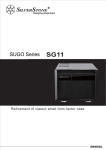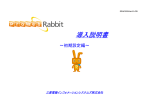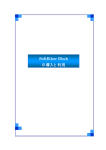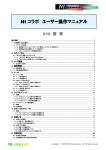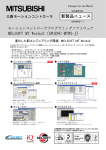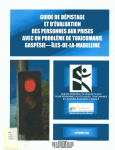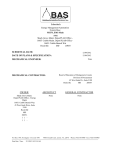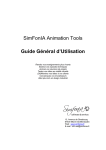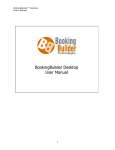Download ProWebRabbit ご使用の手引き
Transcript
SSAP0004Ver7.0-9E ご使用の手引き ~最初にお読みください~ 三菱電機インフォメーションシステムズ株式会社 ご使用の手引き プログラム名 作成年月 著作権者 発売元 : : : : ProWebRabbit Ver.7.0 (Rev.3.00) 2013 年 5 月 三菱電機インフォメーションシステムズ株式会社 三菱電機インフォメーションシステムズ株式会社 目 次 ご 使 用 の 手 引 き ............................................................................. I 1 製品の構成 .......................................................................................... 1 1.1 1.2 製品一覧 .......................................................................................................................................... 1 動作環境 .......................................................................................................................................... 2 2 注意事項および制限事項 ........................................................................ 3 2.1 2.2 2.3 2.4 2.5 2.6 注意事項 .......................................................................................................................................... 3 制限事項 .......................................................................................................................................... 5 バージョンアップ時のインストール方法 ....................................................................................... 9 バージョンアップ時の注意事項 .................................................................................................... 10 Windows 8/Windows Server 2012 の注意事項 ......................................................................... 10 著作権 ............................................................................................................................................ 11 i ※ Microsoft®、Windows®、Windows Server®、Windows Vista®、Internet Explorer® は米国 Microsoft Corporation の米国およびその他の国における商標または登録商標です。 ※ その他、記載されている会社名、製品名は、各社の商標または登録商標です。 ProWebRabbit (C) 2002-2010, Mitsubishi Electric Information Systems Corporation, All rights reserved. ii 第1章 1 製品の構成 製品の構成 製品一覧 1.1 この製品には、以下の内容物が入っています。ご確認ください。 ≪パッケージ製品≫ 内容物 No. 1 CD-ROM ・ProWebRabbit インストールプログラム ・取扱説明書~設定編~(PDF ファイル) ・取扱説明書~操作編~(PDF ファイル) ご使用の手引き 2 インストールガイド 3 ソフトウェア使用契約書 4 ユーザ登録カード 5 ProWebRabbit サポート・サービスのご案内 6 ライセンス許可証 7 ≪ダウンロード製品≫ 内容物 No. ProWebRabbit インストールプログラム 1 2 ライセンス許可証またはライセンスキー 3 4 5 6 7 8 9 取扱説明書~設定編~ 取扱説明書~操作編~ ご使用の手引き インストールガイド ソフトウェア使用契約書 ユーザ登録カード ProWebRabbit サポート・サービスのご案内 1 数量 1 1 1 1 1 1 1 入手先 体験版モジュールをご利用 ください 購入先よりメールにて送付 されます http://www.mdis.co.jp/produc ts/proweb/より ダウンロードしてください 第1章 1.2 製品の構成 動作環境 本製品を動作させるためには、下記の環境が必要です。 1 サーバ側の動作環境 対応 OS(注 1) ® ® Microsoft Windows Server 2012 (64-bit) ® ® Microsoft Windows Server 2008 R2 (64-bit) ® ® Microsoft Windows Server 2008 SP2 以降 (32-bit、64-bit) ® Microsoft Windows Server® 2003 R2 SP2 以降 (32-bit) ® ® Microsoft Windows Server 2003 SP2 以降 (32-bit) ® ® Microsoft Windows XP SP3 以降 (32-bit) 対応 WWW サーバ(注 2) Microsoft® Internet Information Services Ver.8.0 ® Microsoft Internet Information Services Ver.7.5 Microsoft® Internet Information Services Ver.7.0 ® Microsoft Internet Information Services Ver.6.0 Microsoft® Internet Information Services Ver.5.1 対応 CPU Pentium® 2.0GHz 以上(3GHz 以上を推奨) 必要メモリ容量 2GB 以上(3GB 以上を推奨) 必要空きディスク容量 Windows システムが インストールされたドライブ(注 3) (通常は、C:ドライブ) ProWebRabbit を インストールするドライブ(注 4) SQL Server 2008 R2 Express Edition プログ ラム本体:2.2GB .NET Framework:2.6GB ProWebRabbit プログラム本体: 50MB (注 1) ドメインコントローラにはインストールできません。 (注 2) Internet Information Services (IIS) がインストールされていない場合は、IIS のインストールを行ってくださ い。その他、ASP.NET 等の関連機能のインストールが必要となります。(詳細は、インストールガイドを 参照してください。) (注 3) この他に WindowsOS 用作業エリアが必要です。 (注 4) ProWebRabbit をインストールするドライブには、掲示板・キャビネットの登録文書や個人スケジュールな ど、コンテンツを保管するための容量が別途必要です。 2 クライアント側の動作環境 対応 OS Microsoft® Windows® 8 (32-bit、64-bit) Microsoft® Windows® 7 (32-bit、64-bit) ® ® Microsoft Windows Vista (32-bit) ® ® Microsoft Windows XP (32-bit) 対応ブラウザ Microsoft® Internet Explorer® Ver.5.5 / 6.0 / 7.0 / 8.0/9.0/10.0 対応 CPU Celeron® / Pentium® 400MHz 以上を推奨 必要メモリ容量 256MB 以上を推奨 ProWebRabbit 設備予約/スケジュール機能チャート表示の利用には下記の Java バーチャルマシンが必要です。 Java™ Java バーチャルマシン Platform, Standard Edition 7 Update 17 以降 また、チャート表示機能を使用するにはブラウザで「Java 機能」が使用可能にな っている必要があります。 ※Java のバージョンによって、チャート表示完了後もステータスバーが 100%表示 にならないなど、一部描画動作が異なる場合があります。 2 第2章 2 2.1 注意事項および制限事項 注意事項および制限事項 注意事項 1 システム管理者のパスワードについて システム管理者のパスワードはシステム管理者でログインした場合でしか変更できません。 このため、システム管理者のパスワードを忘れてしまうと、システム管理者でログインできなくな り ProWebRabbit システムの運用ができなくなります。 このような場合は、DB(データベース)を初期化する以外の方法はありません。DB を初期化する と ProWebRabbit に登録されていたデータはすべて削除されてしまいます。 システム管理者のパスワードを忘れることのないよう十分にご注意ください。 2 データのメンテナンスについて 長い期間使用していると、不要なデータが蓄積します。毎月 1 回といった定期的なタイミングで、 データ整理ツールを実行し、不要なデータの削除を行うことを推奨いたします。データ整理の際に サーバの再起動も行うことを推奨します。 3 バックアップデータの移動について バックアップしたデータをリストアする場合、データを別のフォルダから移動(切り取りと貼り付 け)してリストアすると、ファイル、フォルダへのアクセス権が適切に設定されず、動作に支障を きたす場合があります。移動ではなくコピーを行ってください。 ※バックアップデータとは、C:¥rabbit¥db 下の BackupX フォルダと BackupX.dat ファイルのセット です。(“C:¥rabbit”の部分は、ご使用の環境の ProWebRabbit のインストールパスとなります。 X は、1~10 の世代番号となります。) 4 ProWeb バックアップ&リストアツール(アタッチ)を実行する際のフォルダアクセス権設定について ProWeb バックアップ&リストアツールのアタッチを実行する場合、ProWeb 用データの移植に先 駆けて、以下の手順で ProWeb 用データ移植先フォルダのアクセス権設定を行ってください。 (ProWeb 用データ移植先フォルダの名前を「NewDB」とした場合の Windows Server 2012 での アクセス権設定例を以下に示します。) エクスプローラで「NewDB」フォルダを選択して右クリッ クし、ポップアップメニューより[プロパティ]を選択し ます。 3 第2章 注意事項および制限事項 プロパティダイアログで[編集(E)…]ボタンを押下します。 アクセス許可ダイアログで[追加(D)…]ボタンを押下しま す。 ユーザまたはグループの選択ダイアログで、 [選択するオブジェクト名を入力してくださ い(例)(E) :]テキストボックスに「Everyone」 を入力し、[名前の確認(C))ボタンを押下 し、続けて[OK]ボタンを押下します。 4 第2章 注意事項および制限事項 アクセス許可ダイアログで、[グループ名またはユーザ名 (G):]の中の「Everyone」を選択し、[アクセス許可(P)] の中の「フルコントロール」チェックボックスを選択し、 [適用(A)]ボタンを押下して「OK」ボタンを押下します。 プロパティダイアログで、[グループ名またはユーザ名 (G):]の中の「Everyone」を選択し、[アクセス許可(P)] の中の「フルコントロール」が選択されていることを確認 して「OK」ボタンを押下します。 2.2 制限事項 1 設備予約/スケジュールのチャート表示機能について チャート表示機能を使用するには、ブラウザで「Java 機能」が使用可能になっている必要があり ます。 ご利用のクライアント PC の環境によっては、 初期状態で「Java 機能」が組み込まれていない場 合があります。その場合は、オラクル社 Web サイトより、 Java™ Platform, Standard Edition 7 Update 17 以降をダウンロードし設定してください。 ご使用のブラウザの設定にて、プロキシ サーバーを経由する指定を行っていると、チャート表示 画面でデータを読み込めない場合があります。 ブラウザの設定にて、プロキシ サーバーの例外指定を行い、ProWebRabbit サーバへのアクセスに は、プロキシ サーバーを経由しない設定としてください。 IE(Internet Explorer)にて、次の設定を確認してください。 [ツール]メニューの[インターネットオプション]ウィンドウより、[接続]タブをクリックし ます。 5 第2章 注意事項および制限事項 [LAN の設定]ボタンをクリックします。 プロキシ サーバー設定にて、「LAN にプロキシ サーバーを使用する」のチェックの有無を確認し てください。 チェックが無ければ、ProWebRabbit サーバへのア クセスにプロキシ サーバーは経由していません。 チェックがある場合、下記のように例外に ProWebRabbit インストールマシンのマシン名また は IP アドレスを指定してください。 ProWebRabbit インストールマシンのマシン名 または IP アドレスをセミコロンで区切って、例 外エリアに入力し、[OK]ボタンをクリックし てください。 チャート表示機能は、下記のスペックのクライアント PC でのご利用を推奨いたします。 推奨スペック未満のクライアント PC では、チャート表示画面を表示する際に、時間がかかる場合 があります。 【クライアント PC 推奨スペック】 CPU:Celeron® / Pentium® 400MHz 以上 メモリ:256MB 以上 ウィルスチェックソフトが常駐している場合、チャート表示の起動に時間がかかる場合があります。 ウィルスチェックソフトの設定を変更し、ブラウザの Java 機能で使用するファイルをチェックか ら除外することで、回避できる場合があります。詳細はウィルスチェックソフトの説明書等を参照 してください。 2 ProWebRabbit インストール後、マシン名(コンピュータ名)変更について ProWebRabbit のインストール後、ProWebRabbit サーバのコンピュータ名を変更するとデータを 認識できなくなります。コンピュータ名を変更する場合は、変更前にデータをバックアップし、変 更後に ProWebRabbit を再インストールを行い、リストアを実行してください。 6 第2章 注意事項および制限事項 3 データの上限値について 掲示板、キャビネットなどでの添付ファイルサイズは、10MB 程度までを推奨します。 10MB 以内の場合でも、サーバやネットワークの性能によっては、登録や参照に非常に時間がかか る場合があります。 e メール送受信機能では、以下のような範囲の e メールの送受信を想定しています。 下記の範囲内でも、サーバやネットワークの性能、メールサーバ側の制限によっては、送受信に非 常に時間がかかる場合があります。 【e メール 推奨スペック】 添付ファイル数: 100 個以内(左記は受信の場合です。送信の場合は 10 個までとなります。) 添付ファイル合計サイズ: 10MB 以内(外部へ e メールを送信する場合は、1MB 以内を推奨します。) 宛先などの項目: 100 件以内(宛先が大量に記述されている場合カットされることがあります。) 一度に受信する件数: 100 通以内(メールが大量に溜まっていると、受信に時間がかかる場合があります。) 標準構成(SQL Server 2008 R2 Express Edition データベース)で管理できるデータの合計サイズ は、最大 10GB までとなります(添付ファイルのサイズは除く)。過去のデータを定期的に削除し、 上限を超えないよう運用してください。 この他にも制限値があります。詳しくは、「ProWebRabbit 取扱説明書~設定編~ 制限値」を参照してください。 19.1 ProWebRabbit 4 添付ファイルのファイル名について ProWeb ファイルエージェント操作時の添付ファイルパスの最大サイズは半角換算 250 文字です。 ファイルを選択して追加/変更操作時の添付ファイル名の最大サイズは半角換算 250 文字です。 添付ファイルをクリックして保存する際、ファイル名が長いと、ブラウザの仕様により前側がカッ トされる場合があります。 添付ファイルをアプリケーションソフトで開いてから、名前を付けて保存する際、アプリケーショ ンソフトの種類によりファイル名は不定となります。 添付ファイルの種類によっては、正しく開けない場合があります。一旦保存してから開くか、IIS の MIME タイプの設定を行ってください。 5 使用できる文字種について ProWebRabbit で使用できる文字種は、シフト JIS(Shift_JIS)の範囲に含まれる文字のみとなり ます。機種依存文字、特殊記号、外国語の文字などを入力した場合、別の文字に置き換わって登録 されたり、登録に失敗する場合があります。 6 組織に所属するユーザの本務について 組織に所属するユーザの本務は必須です。本務が設定されていないユーザで、行先案内板や My グ ループを使用すると、エラーが表示される場合があります。 7 e メールについて Web メール機能で送受信できる e メールは、テキスト形式のみとなります。 HTML 形式には対応 していません。 Web メール機能で送受信できる e メールは、分割メールには対応していません。 7 第2章 注意事項および制限事項 e メールでの送信機能は、認証処理(POP before SMTP、SMTP-AUTH)には対応していません。 8 ネットワーク環境、ブラウザ設定について ProWebRabbit は、イントラネット上でのご利用を前提とした製品です。 本社-支社間がネットワーク接続された環境などでご利用になる場合には、ネットワーク帯域等の 影響により、十分な性能を確保できない場合があります。 ブラウザ(Internet Explorer)の設定にて、セキュリティ設定のゾーンは「ローカル イントラネット」 で使用してください。 9 ProWebRabbit アンインストールについて ProWebRabbit をアンインストールしても、Internet Information Services に追加された情報は削除 されません。 ProWebRabbit をアンインストールしても、.NET Framework および SQL Server 2008 R2 Express Edition は削除されません。 SQL Server 2008 R2 Express Edition をアンインストールする場合、サービス「SQL Server (PROWEBSQL2008)」を停止後、コントロールパネルで「Microsoft SQL Server 2008 R2」の削除 を実行してください。 Windows Server 2012 で SQL Server 2008 R2 Express Edition のアンインストールを実行した際 に、「次の機能をインストールできませんでした: .NET Framework 3.5」といったメッセージが表 示され、失敗する場合があります(2013 年 5 月現在)。.NET Framework 3.5 を有効にしてから、 アンインストールを実行してください。 10 インストールサーバについて ProWebRabbit をドメインコントローラにインストールすることはできません。ドメインコントロ ーラ以外のマシンにインストールしてください。 11 掲示板、フォーラムの HTML 形式の編集について HTML 形式の編集時、右ボタンクリックで表示されるコンテキストメニューが他の項目の下に隠れ る場合があります。 Ver.3.1 以前の掲示板機能の「HTMLイメージで表示」指定で作成した掲示物を Ver.4.0 以降で 編集すると、従来と表示内容が一部異なる場合があります。 12 掲示板、キャビネットでのファイルエージェント使用について ファイルエージェントが表示された状態で、新着情報表示終了日、掲載開始日、削除予定日の日付 選択のカレンダーを開くと、カレンダーの一部がファイルエージェントの項目の下に隠れる場合が あります。 13 IE(Internet Explorer) 64 ビット版でのファイルエージェント使用について IE(Internet Explorer) 64 ビット版ではファイルエージェントは使用できません。 8 第2章 注意事項および制限事項 14 掲示板での Excel ファイル表示について 掲示内容に「ファイル内容を表示する」で Excel ファイルを登録した場合、添付ファイルの Excel ファイルを開けない場合があります。 15 スケジュールのチャート表示における Java の警告表示について スケジュールのチャート表示の際、「Java セキュリティ警告」メッセージが表示される場合があ ります。この場合は、「この発行者および前述の場所からのアプリケーションでは、次回から表示 しない(D)」をチェックして実行ボタンを押下してください。 2.3 バージョンアップ時のインストール方法 1 バージョン 1.0/2.0 からのバージョンアップ方法 バージョン 1.0/2.0 からバージョン 7.0 へバージョンアップを行う場合、バージョン 1.0/2.0 で バックアップしたデータはバージョン 7.0 でリストアできるようデータ変換する必要があります。 データ変換の詳細については個別対応となります。 2 バージョン 3.0/3.1/4.0/5.0 からのバージョンアップ方法 バージョン 3.0/3.1/4.0/5.0 からバージョン 7.0 へバージョンアップを行う場合、バージョン 7.0 のインストール先は、バージョン 3.0/3.1/4.0/5.0 と同一のインストールパスを指定してく ださい。 バージョン 7.0 へのバージョンアップは、以下の手順で行います。 (1) バージョン 3.0/3.1/4.0/5.0 で ProWeb バックアップを実行します。 (2) バージョン 3.0/3.1/4.0/5.0 をアンインストールします。 アンインストール完了後、必ずマシンを再起動してください。 (3) コントロールパネルで、MSDE2000「Microsoft SQL Server Desktop Engine (PROWEBRABBIT)」 をアンインストールします。 (4) バージョン 7.0 をインストールします。SQL Server 2008 R2 Express Edition もインストールさ れます。インストール手順の詳細は、インストールガイドを参照してください。 (5) バージョン 3.0/3.1/4.0/5.0 にてバックアップしたデータをリストアします。 3 バージョン 5.1/6.0 からのバージョンアップ方法 バージョン 5.1/6.0 からバージョン 7.0 へバージョンアップを行う場合、バージョン 7.0 のインス トール先は、バージョン 5.1/6.0 と同一のインストールパスを指定してください。 バージョン 7.0 へのバージョンアップは、以下の手順で行います。 (1) バージョン 5.1/6.0 で ProWeb バックアップを実行します。 (2) バージョン 5.1/6.0 をアンインストールします。 アンインストール完了後、必ずマシンを再起動してください。 9 第2章 注意事項および制限事項 (3) コントロールパネルで、「Microsoft SQL Server 2005」をアンインストールします。 (4) バージョン 7.0 をインストールします。SQL Server 2008 R2 Express Edition もインストールさ れます。インストール手順の詳細は、インストールガイドを参照してください。 (5) バージョン 5.1/6.0 にてバックアップしたデータをリストアします。 2.4 バージョンアップ時の注意事項 1 チャート表示高速化ツールについて バージョンアップ前、チャート表示高速化ツールをクライアント PC にインストールし利用されて いた場合には、チャート表示高速化ツールをクライアント PC よりアンインストールしてください。 チャート表示高速化ツールをインストールしたままでご利用になるとチャート表示が正しく動作 しません。 2 チャート表示について バージョン 1.0 からのバージョンアップ後、システム設定メニューでチャート表示サイズ大を選択 して実行させると、その後、サイズ小・中を選択しても、別のスケジュールを選択するまでサイズ が変更されない場合があります。 プロキシ サーバーを経由し ProWebRabbit サーバへ接続していると、チャート表示サイズを変更 しても画面の表示が変更されない場合があります。このような場合には、ブラウザ設定にてプロキ シ サーバーを使用しないようにすることで回避できる場合があります。 3 ProWeb メッセンジャーのバージョンアップについて バージョン 1.0/2.0 からバージョンアップした場合、各クライアントの ProWeb メッセンジャー のバージョンアップが必要です。 バージョン 3.0/3.1/4.0/5.0/5.1/6.0 からバージョンアップした場合、それまでの ProWeb メ ッセンジャーの使用も可能ですが、最新の ProWeb メッセンジャーへのバージョンアップ(再イン ストール)をおすすめします。 2.5 Windows 8/Windows Server 2012 の注意事項 1 Windows 8/Windows Server 2012 におけるプログラムの起動について Windows 8 や Windows Server 2012 では、以前のバージョンの Windows にあった[スタート]ボ タンや[スタート]メニューがなくなり、代わりにスタート画面が使われるようになりました。こ のためプログラムの起動方法がこれまでとは異なります。 (1) スタート画面からのプログラムの起動 スタート画面に該当プログラムが表示されている場合はそれをクリックします。 スタート画面を表示するには Windows キーを押すか、またはマウスで画面右上(または右下)を ポイントして表示されるチャームでスタートアイコンを選択します。 (2) アプリ画面からのプログラムの起動 スタート画面の空きエリアでマウスを右クリックしてアプリコマンドを開き、[すべてのアプリ] を選択してアプリ画面を表示します。アプリ画面に表示されている該当プログラムをクリックしま す。 10 第2章 注意事項および制限事項 2 Windows 8 における ProWebRabbit の使用について Windows 8 では、デスクトップ画面で ProWebRabbit をご使用ください。デスクトップ画面はス タート画面でデスクトップタイルをクリックして表示します。IE(Internet Explorer) はデスクトッ プ画面のタスクバーより IE(Internet Explorer)アイコンをクリックして起動します。 2.6 著作権 1 著作権について 本製品に同梱の Microsoft SQL Server 2008 R2 Express Edition は、Microsoft Corporation が著作 権を持つソフトウェアです。 本製品に同梱の PowerTCP Mail for .NET は、Dart Communications が著作権を持つソフトウェア です。 本製品に付属の ProWeb メッセンジャー インストールプログラムでは、LHA の作者、吉崎栄泰氏 により公開されている LHA Ver.2.11 のソースファイルを使用しています。 本製品の実行ファイル、ドキュメント等のファイルに関する上記以外の著作権等の権利は三菱電機 インフォメーションシステムズ株式会社が有します。 11
















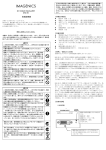
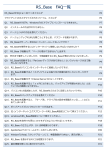

![(シマンテック版用)マニュアル [PDF形式]](http://vs1.manualzilla.com/store/data/006571516_2-e9bdfdab1145063af0792e14c5ab9346-150x150.png)